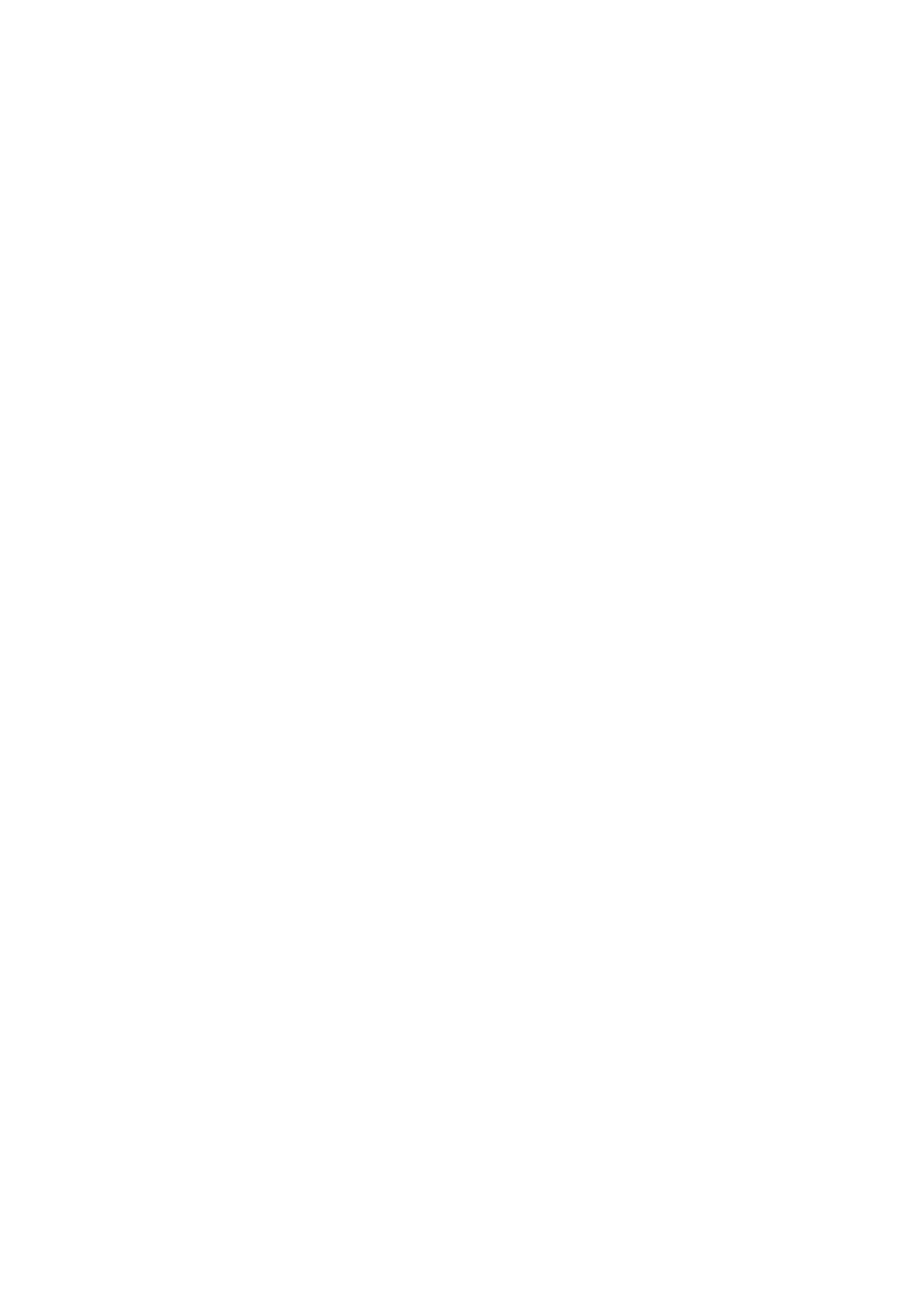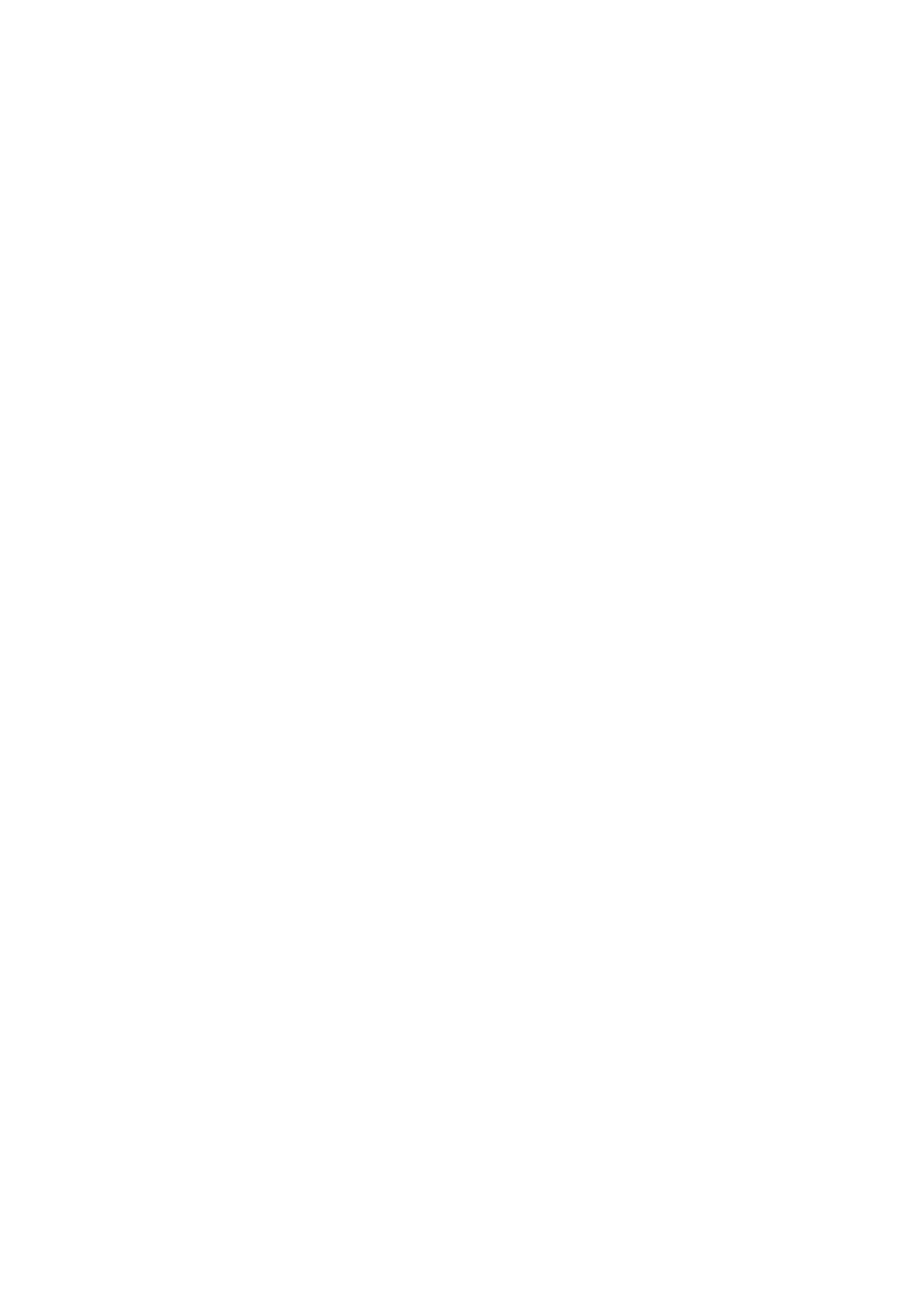
Configuração da rede usando um Endereço IP estático
Xerox WorkCentre M118/M118i
29
Definir o Endereço IP
1. Pressione o botão de Seleção até que Endereço IP apareça no visor, e, em seguida, pressione o
botão Entrar.
2. Se houver um Endereço IP incorreto no campo, pressione o botão Limpar para excluir o endereço.
3. Use o teclado numérico para digitar o primeiro número do Endereço IP e, em seguida, pressione o
botão de seta para a direita para passar ao próximo campo.
4. Repita a etapa 3 para digitar os números restantes.
Observação
Se você estiver usando um nome de servidor para a máquina (ao invés de um endereço IP), você deve
digitar as informações do servidor DNS. Use o software CentreWare IS para definir o Endereço do
servidor DNS. Consulte Verificação da Configuração da Rede usando o software Serviços de Internet
CentreWare (IS) na página 30.
5. Pressione o botão Entrar para aceitar o endereço.
6. Pressione o botão Sair.
Definir o Endereço de Gateway
1. Pressione o botão de Seleção até que Endereço de Gateway apareça no visor, e, em seguida, pressione
o botão Entrar.
2. Use o teclado numérico para digitar o primeiro número do Endereço de Gateway e, em seguida, pressione o
botão de seta para a direita para passar ao próximo campo.
3. Repita a etapa 2 para digitar os números restantes.
4. Pressione o botão Entrar para aceitar o endereço.
5. Pressione o botão Sair.
Definir a Máscara da Sub-rede
1. Pressione o botão de Seleção até que Máscara da Sub-rede apareça no visor, e, em seguida, pressione o
botão Entrar.
2. Use o teclado numérico para digitar o primeiro número da Máscara da Sub-rede e, em seguida, pressione o
botão de seta para a direita para passar ao próximo campo.
3. Repita a etapa 2 para digitar os números restantes.
4. Pressione o botão Entrar para aceitar a máscara da sub-rede.
5. Pressione o botão Sair.
6. Pressione o botão de Log in/out para voltar ao menu principal.